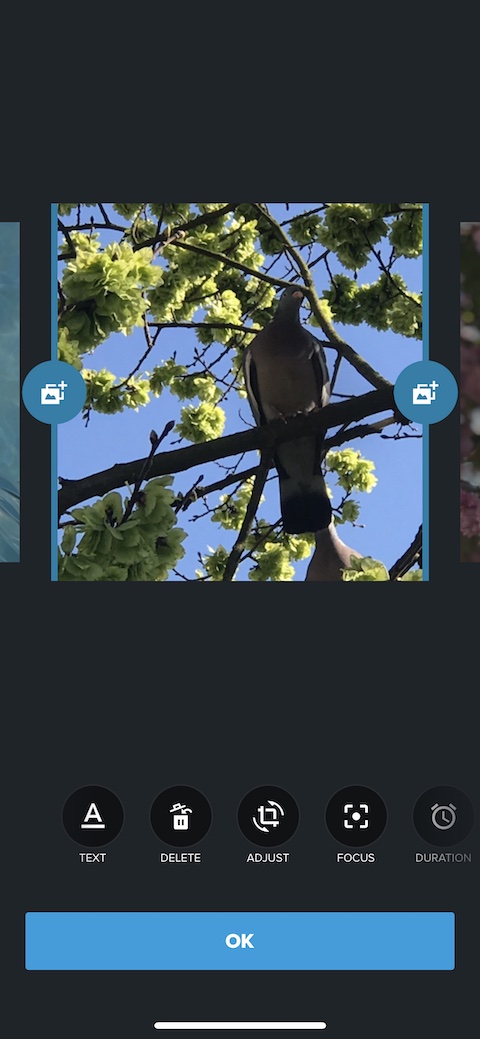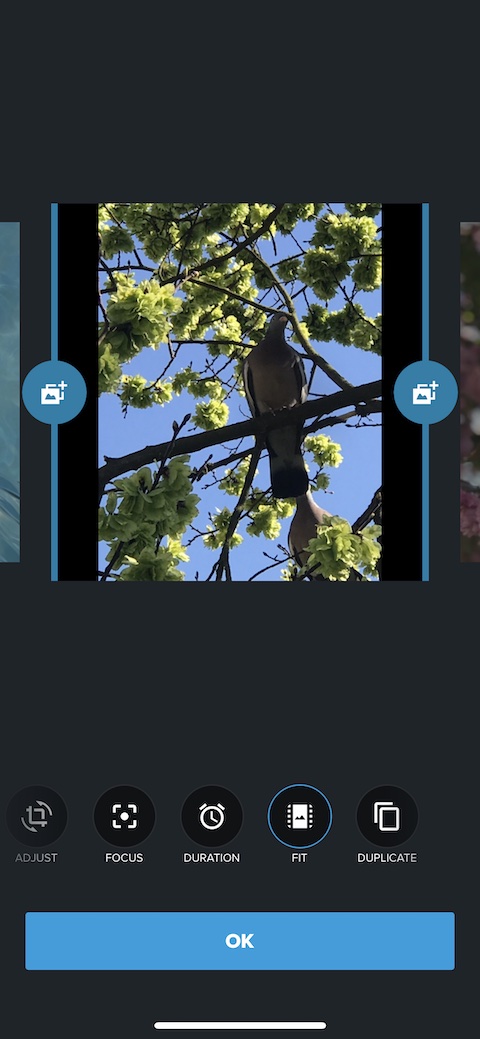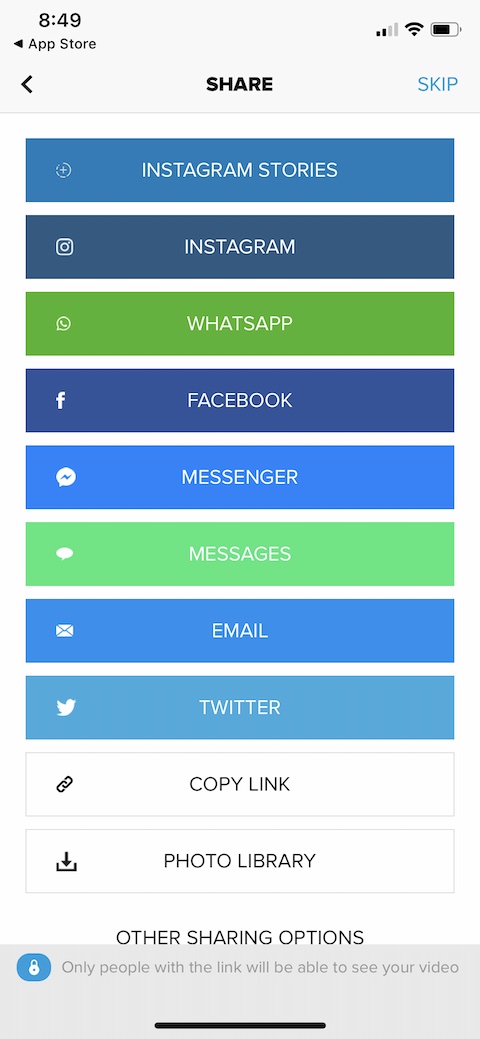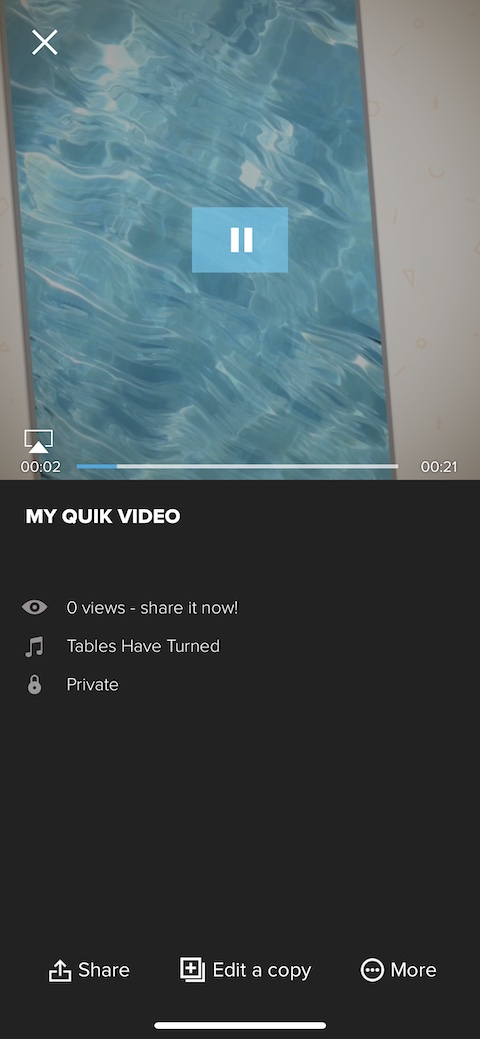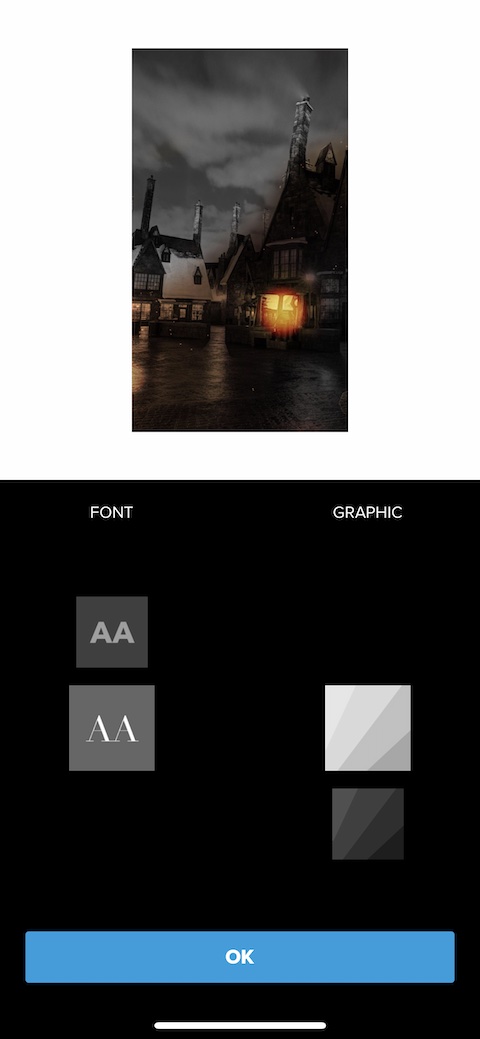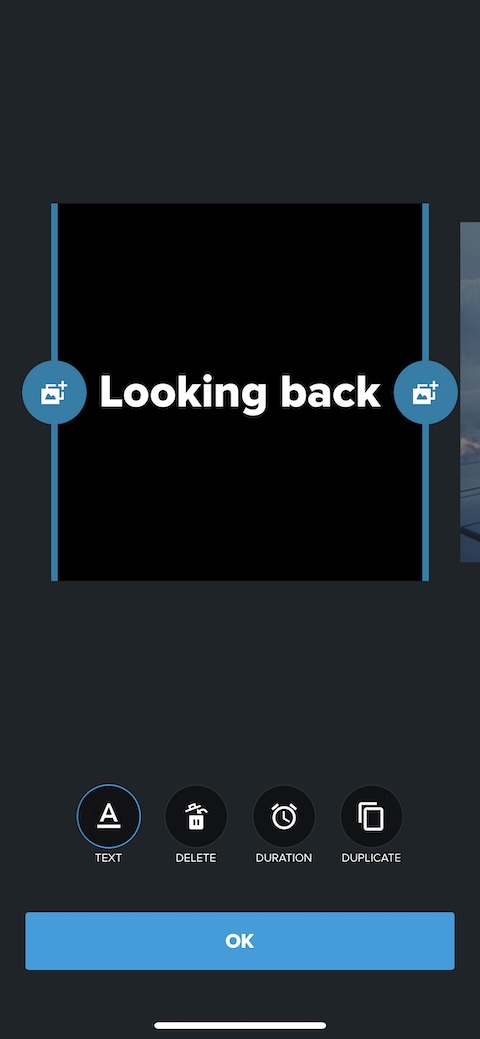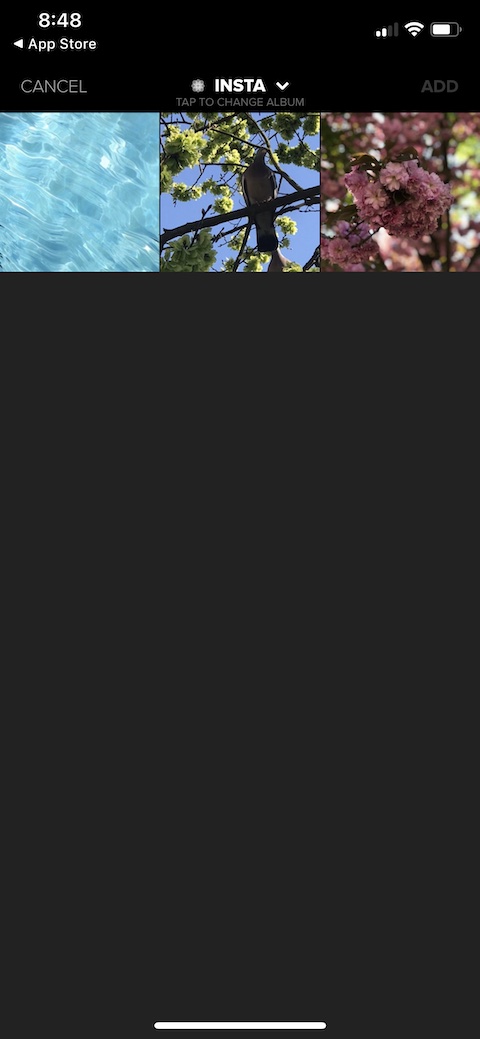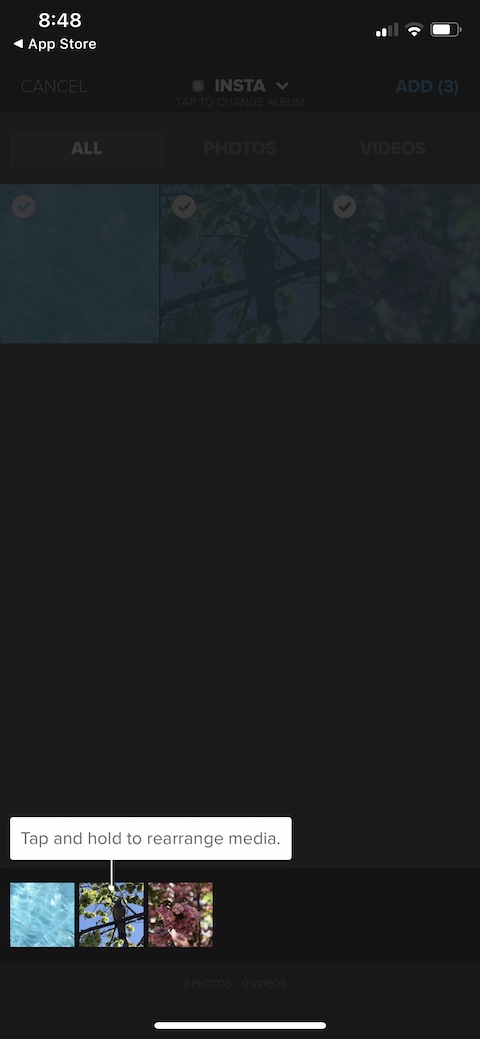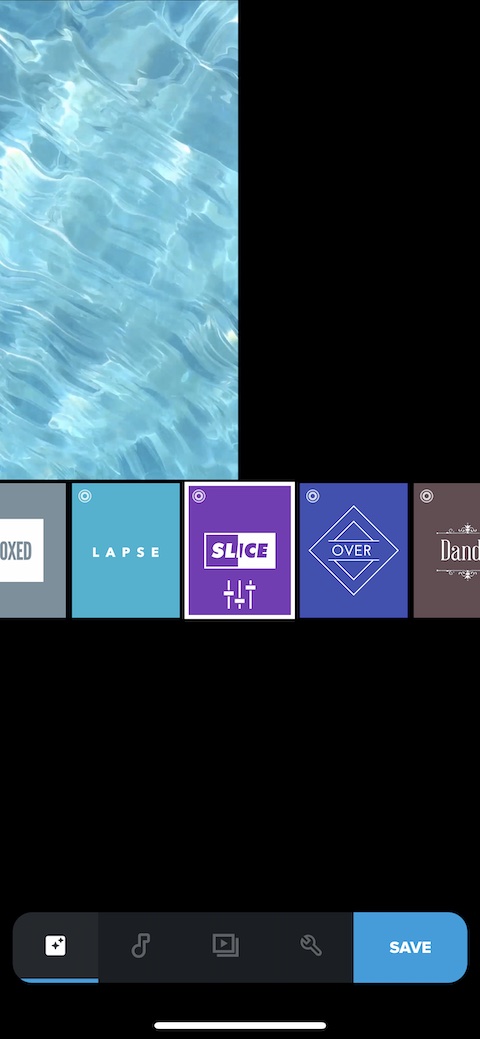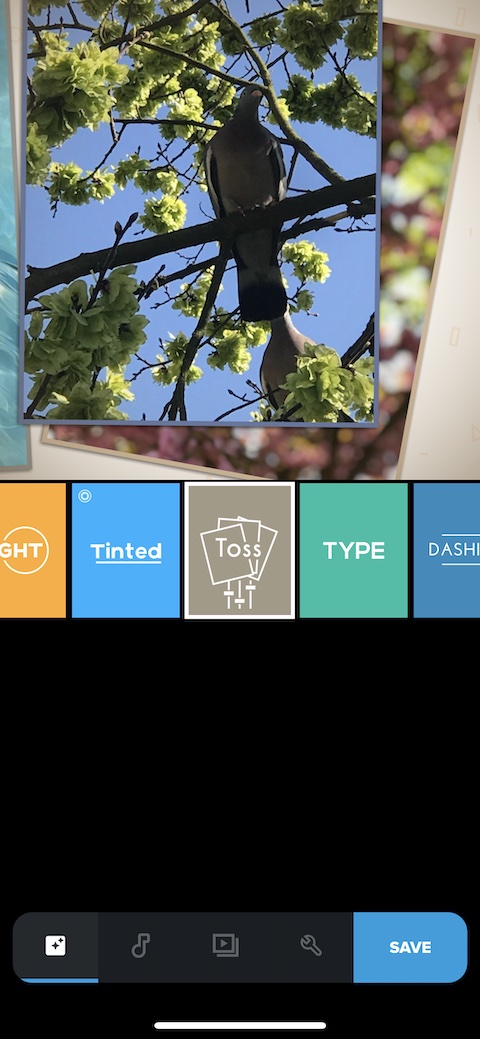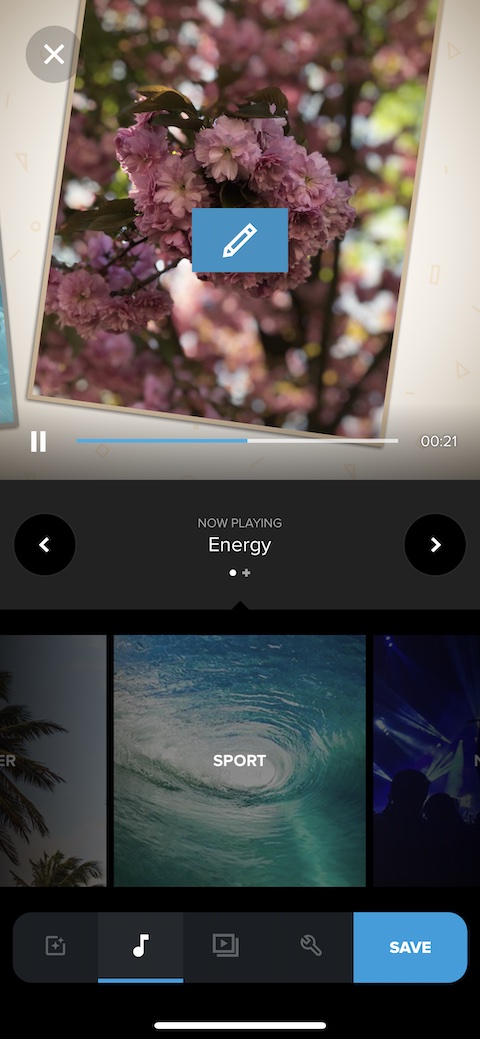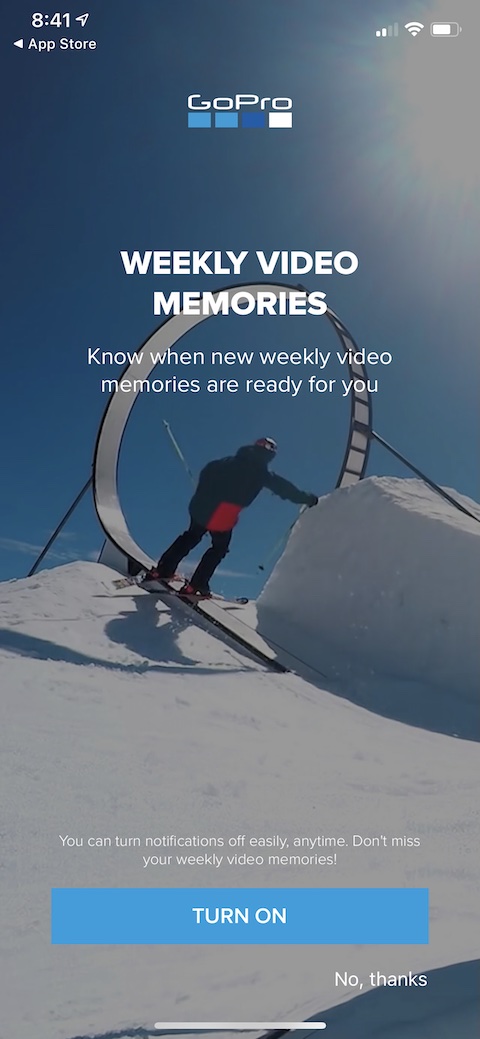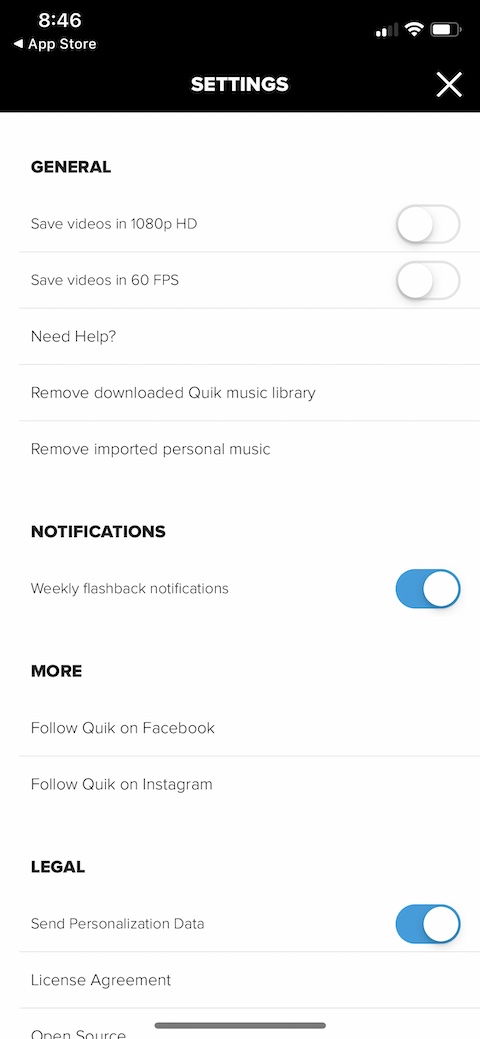ເຖິງແມ່ນວ່າແອັບພລິເຄຊັນ Quik ມີຈຸດປະສົງຕົ້ນຕໍສໍາລັບການດັດແກ້ວິດີໂອທີ່ຖືກບັນທຶກໄວ້ໃນກ້ອງຖ່າຍຮູບ GoPro, ມັນຍັງຈະຮັບໃຊ້ທ່ານໄດ້ດີສໍາລັບການເຮັດວຽກກັບວິດີໂອທີ່ທ່ານໄດ້ຖ່າຍຢູ່ໃນ iPhone ຂອງທ່ານ. ໃນບົດຂຽນຂອງມື້ນີ້, ພວກເຮົາຈະພິຈາລະນາຢ່າງລະອຽດກ່ຽວກັບຄໍາຮ້ອງສະຫມັກນີ້.
ມັນອາດຈະເປັນ ສົນໃຈເຈົ້າ
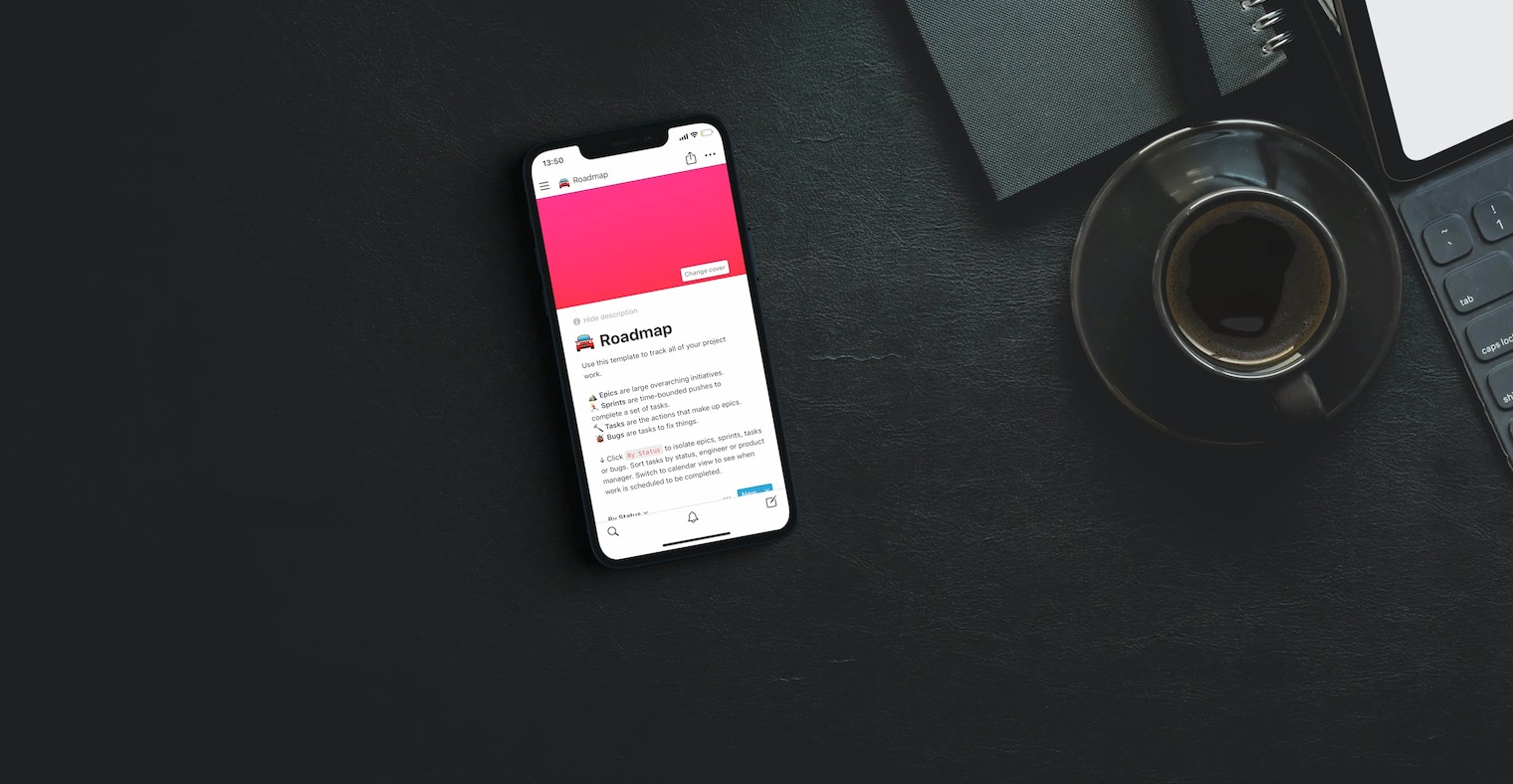
ຮູບລັກສະນະ
ຫຼັງຈາກອະນຸຍາດໃຫ້ການເຂົ້າເຖິງຮູບພາບ, ການເປີດນໍາໃຊ້ການແຈ້ງການ, ແລະຂັ້ນຕອນອື່ນໆ, ທ່ານຈະໄດ້ຮັບການນໍາສະເຫນີດ້ວຍຫນ້າຈໍຕົ້ນຕໍຂອງ app Quik. ຖ້າຫາກວ່າທ່ານໄດ້ອະນຸຍາດໃຫ້ app ເຂົ້າເຖິງຮູບພາບໃນຫ້ອງສະຫມຸດ iPhone ຂອງທ່ານ, ທ່ານຈະເຫັນຕົວຢ່າງຂອງຮູບພາບຂອງທ່ານຢູ່ເທິງຂອງຫນ້າຈໍໄດ້. ໃນແຖບຢູ່ດ້ານລຸ່ມຂອງຈໍສະແດງຜົນທ່ານຈະເຫັນປຸ່ມເພື່ອໄປທີ່ສ່ວນ Flashbacks, ເພື່ອເພີ່ມໂຄງການໃຫມ່ແລະໄປຫາເລື່ອງຕ່າງໆຂອງທ່ານ, ໃນແຈຂວາເທິງມີປຸ່ມສໍາລັບການຕັ້ງຄ່າ.
ໜ້າ ທີ່
ດ້ວຍ Quik, ທ່ານສາມາດສ້າງຄລິບຈາກວິດີໂອຂອງທ່ານໃນຂັ້ນຕອນງ່າຍໆພຽງແຕ່ສອງສາມຂັ້ນຕອນ. Quik Video Editor ສະຫນອງຫົວຂໍ້ຈໍານວນຫນຶ່ງທີ່ທ່ານສາມາດນໍາໃຊ້ໃນເວລາທີ່ການສ້າງວິດີໂອຂອງທ່ານ, ທ່ານຍັງສາມາດເລືອກຈາກປະເພດທີ່ແຕກຕ່າງກັນຂອງການຫັນປ່ຽນ, ຜົນກະທົບ, ວິທີການແກ້ໄຂແລະເພງມາພ້ອມກັນ. ທ່ານສາມາດແກ້ໄຂອົງປະກອບສ່ວນບຸກຄົນຂອງວິດີໂອຂອງທ່ານໄດ້ຟຣີ - rotate, flip, ເພີ່ມການກັ່ນຕອງຫຼືບາງທີອາດຈະປັບຄວາມຍາວຂອງການສະແດງຂອງເຂົາເຈົ້າໃນການຕັດຕໍ່ສຸດທ້າຍ. ນອກນັ້ນທ່ານຍັງສາມາດເພີ່ມຂໍ້ຄວາມທີ່ແກ້ໄຂກັບວິດີໂອຂອງທ່ານ, ແລະໃນເວລາທີ່ທ່ານເຮັດສໍາເລັດ, ແບ່ງປັນໃຫ້ເຂົາເຈົ້າຜ່ານທາງອີເມລ໌, ສື່ມວນຊົນສັງຄົມ, ຂໍ້ຄວາມ, ຫຼືບັນທຶກໃຫ້ເຂົາເຈົ້າໃນຄັງຮູບພາບຂອງ iPhone ຂອງທ່ານ.